Creative Cloud
Adobe Creative Cloud tarjoaa käyttöoikeuden koko luovien sovellusten kokoelmaan ja enintään 100 Gt Adobe Cloud-tallennustilaa.
Adobe Creative Cloudin ostaminen
nimetyn käyttäjälisenssin voi ostaa laitoskäyttöön osastonpalautuksen (Budjettisiirto) kautta.
Adobe Named User-lisenssit ovat voimassa 18. -17. Marraskuuta. Kustannukset tämän vuoden aikavälillä on $156.00 per lisenssi. Adoben sopimusehtojen & vuoksi prorating ei ole mahdollista. Kaikki lisenssit uusitaan vuosittain 3 vuodeksi (sopimuskausi). Adobella ei ole mekanismia, joka mahdollistaisi Creative Cloudin käyttöönoton vähemmän kuin edellisenä vuonna, joten jokainen haettu lisenssi on taloudellinen vastuu koko sopimuskauden ajan.
kun nimetty käyttölupa on myönnetty, tilausosastolle lähetetään uudistuslomake vuosittain syyskuun puolivälissä. Jos haluat jatkaa Creative Cloud-lisenssin käyttöä, Uusi Budjettisiirto on suoritettava. Jos uusimislomakkeita ei palauteta 1.marraskuuta mennessä, lisenssisi voidaan poistaa käytöstä ja antaa uusien hakijoiden käyttöön.
pyytää uutta Creative Cloud-lisenssiä:
- Sähköposti [email protected] ja pyytää siirtoa $156 per lisenssi 110005-450002-700000-60
- sinun täytyy cc Budjettiyksikön päällikkö näyttää hyväksyntää. Kerro myös [email protected]: n talousarvion seurantaa varten
- lisenssinsaajan / lisenssinsaajien nimet on sisällytettävä pyyntöön
- kun talousarvio vahvistaa toteutuneen Lehtitapahtuman, lähetä viesti [email protected]. Help Deskin henkilökunta antaa lisenssin ja vahvistaa sähköpostitse, kun se on valmis.
- jos sinulla on kysyttävää, ota yhteyttä neuvontapalveluun osoitteessa [email protected].
avaaminen & Adobe Creative Cloudin asentaminen
- Avaa Käynnistä-valikko ja etsi ”Adobe Creative Cloud”. Käynnistä ohjelma.
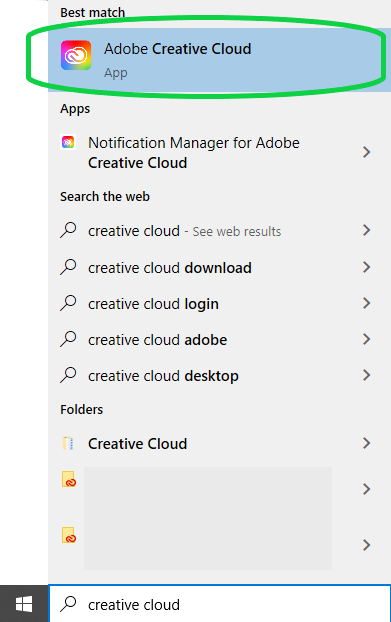
l - sinua pyydetään kirjautumaan näyttöön, anna koko Stockton-sähköpostiosoitteesi.

pyydettäessä valitse Yritystunnus
Kirjaudu sisään goPortal-käyttäjätunnuksellasi ja salasanallasi
- kun olet kirjautunut sisään, siirry Sovellukset-välilehdelle. Näet täydellisen luettelon sovelluksista, jotka ovat käytettävissä nimetyn käyttäjälisenssin alla. Jokainen sovellus on asennettava erikseen.

- Open Managed Software Center
- Search for ”Adobe CC Self-Managed”. Napsauta Asenna
- asennuksen päätyttyä Käynnistä Adobe Creative Cloud-sovellus. Sinua pyydetään kirjautumisruudulla, anna koko Stockton-sähköpostiosoitteesi.

pyydettäessä valitse Yritystunnus
Kirjaudu sisään goPortal-käyttäjätunnuksellasi ja salasanallasi
- kun olet kirjautunut sisään, siirry Sovellukset-välilehdelle. Näet täydellisen luettelon sovelluksista, jotka ovat käytettävissä nimetyn käyttäjälisenssin alla. Jokainen sovellus on asennettava erikseen.
- siirry selaimessa kohtaan https://www.adobe.com ja klikkaa Kirjaudu sisään oikeasta yläkulmasta
- anna koko Stockton-sähköpostiosoitteesi

pyydettäessä valitse Enterprise ID
Kirjaudu sisään goPortal-käyttäjätunnuksellasi ja salasanallasi
- klikkaa Desktop Downloads
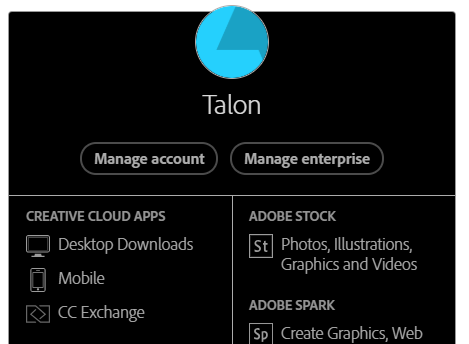
- valitse Creative Cloud-osion alta Download
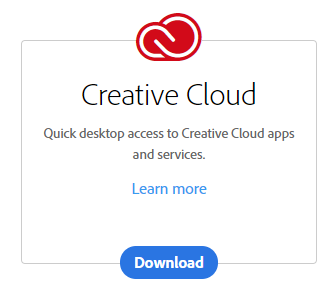
- asenna Adobe Creative Cloud-työpöytäsovellus tietokoneellesi. Täältä, sinun täytyy kirjautua uudelleen käyttäen ohjeita yllä.
- kun olet kirjautunut sisään, siirry Sovellukset-välilehdelle. Näet täydellisen luettelon sovelluksista, jotka ovat käytettävissä nimetyn käyttäjälisenssin alla. Jokainen sovellus on asennettava erikseen.

aktivointiongelmat
jos Adobe Creative Cloud-sovellukset pyytävät sarjanumeroa, noudata näitä ohjeita aktivoidaksesi tuotteen Stockton-tililläsi.
Adobe Creative Cloud In The Lab
Adobe sallii Creative Cloudin asentamisen laboratorioihimme jaetulla Laitelisenssillä. Nämä jaetut Laitelisenssit antavat kaikille tietokoneelle kirjautuville pääsyn Adoben tuotteisiin ja palveluihin. Aktivoidaksesi Adobe Creative Cloudin sinun tulee myös kirjautua Creative Cloud-työpöytäsovellukseen käyttämällä goPortal-tunnistetietojasi.
luettelo Tietokonelaboratorioista, joihin Creative Cloud on asennettu, löytyy Laboratoriosovelluksistamme.
- Käynnistä Creative Cloud-työpöytäsovellus tai mikä tahansa Creative Cloud-sovellus
- anna koko Stockton-sähköpostiosoitteesi

pyydettäessä valitse Enterprise ID

Kirjaudu sisään goPortal-käyttäjätunnuksellasi ja salasanallasi

aloittaminen
- Aloittelijan opas-Opi perusasiat ja aloita ensimmäinen projekti.
- Tutorials – Etsi tutorials, joka auttaa sinua laajentamaan taitojasi.